ใช้ R IDE ภายนอกกับ Power BI
ด้วย Power BI Desktop คุณสามารถใช้ R IDE ภายนอกของคุณ (สภาพแวดล้อมรวมเพื่อการพัฒนา) เพื่อสร้าง และปรับปรุงสคริปต์ R จาก นั้นใช้สคริปต์เหล่านั้นใน Power BI ได้
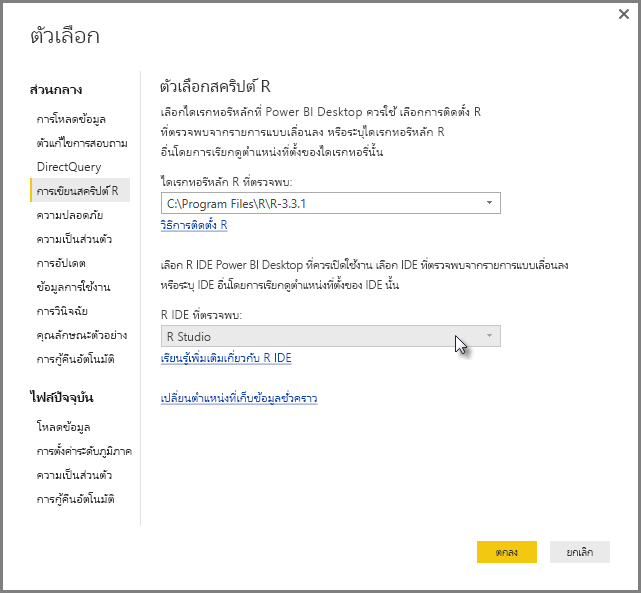
เปิดใช้งาน R IDE ภายนอก
เปิดใช้ R IDE ภายนอกของคุณจาก Power BI Desktop และจะนําเข้าข้อมูลของคุณโดยอัตโนมัติ และแสดงใน R IDE จากตรงนั้น คุณสามารถปรับเปลี่ยนสคริปต์ใน R IDE ภายนอก จากนั้นวางกลับลงใน Power BI Desktop เพื่อสร้างวิชวลและรายงาน Power BI ได้ ระบุ R IDE ที่คุณต้องการใช้ และเปิดใช้งานโดยอัตโนมัติจากภายใน Power BI Desktop
ข้อกำหนด
เมื่อต้องใช้คุณลักษณะนี้ คุณจําเป็นต้องติดตั้ง R IDE บนเครื่องคอมพิวเตอร์ของคุณ Power BI Desktop ไม่รวมการนําเข้าใช้หรือการติดตั้ง R engine ดังนั้นคุณต้องติดตั้ง R แบบบนเครื่องคอมพิวเตอร์ของคุณแบบแยกต่างหาก คุณสามารถเลือก R IDE ที่จะใช้ ด้วยตัวเลือกต่อไปนี้:
คุณสามารถติดตั้ง R IDE ตัวโปรดของคุณ ซึ่งมีจํานวนมากที่ใช้งานฟรี เช่น CRAN Repository
Power BI Desktop ยังสนับสนุน R Studio และ Visual Studio 2015 ด้วยเครื่องมือ R สําหรับตัวแก้ไข Visual Studio
คุณยังสามารถติดตั้ง R IDE อื่น และมี Power BI Desktop เปิดใช้งานที่ R IDE โดยทําอย่างใดอย่างหนึ่งต่อไปนี้:
คุณสามารถเชื่อมโยง ได้ ไฟล์ R ที่มี IDE ภายนอกที่คุณต้องการให้ Power BI Desktop เปิดใช้งาน
คุณสามารถระบุ.exe ที่ Power BI Desktop ควรเปิดใช้งานโดยการเลือก อื่น ๆ จากส่วน ตัวเลือกสคริปต์ R ของกล่องโต้ตอบ ตัวเลือก คุณสามารถนํากล่องโต้ตอบ ตัวเลือก โดยไปที่ ไฟล์ > ตัวเลือกและการตั้งค่า > ตัวเลือก
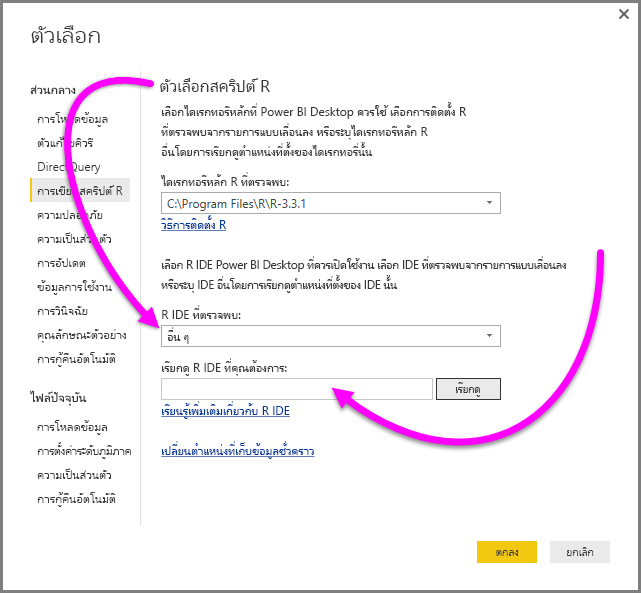
ถ้าคุณมี R IDE หลายตัวติดตั้งอยู่หลายตัว คุณสามารถระบุได้ว่าจะเปิดตัวใด โดยการเลือก R IDE ที่ตรวจพบแบบเลื่อนลงในกล่องโต้ตอบตัวเลือก
ตามค่าเริ่มต้น Power BI Desktop จะเปิดใช้งาน R Studio เป็น R IDE ภายนอกถ้ามีการติดตั้งบนคอมพิวเตอร์ของคุณ ถ้า R Studio ไม่ได้ติดตั้งและคุณมี Visual Studio 2015 กับ R Tools สําหรับ Visual Studio ซึ่งจะเปิดใช้งานแทน ถ้าไม่มี R IDE ใดเลยติดตั้งอยู่ เลย แอปพลิเคชันที่เชื่อมโยงกับ ไฟล์ R ถูกเปิดใช้งาน
และถ้าไม่ใช่ ความสัมพันธ์ของไฟล์ R อาจเป็นไปได้ที่จะระบุเส้นทางไปยัง IDE แบบกําหนดเองในการเรียกดู R IDE ที่คุณต้องการส่วนของกล่องโต้ตอบตัวเลือก คุณยังสามารถเปิดใช้ R IDE อื่น โดยการเลือกไอคอนรูปเฟืองการตั้งค่าด้านข้างแก้ไขสคริปต์ใน IDE ภายนอกไอคอนลูกศร ใน Power BI Desktop ได้
เปิดใช้การ R IDE จาก Power BI Desktop
เมื่อต้องการเปิดใช้ R IDE จาก Power BI Desktop ให้ทําตามขั้นตอนต่อไปนี้:
โหลดข้อมูลลงใน Power BI Desktop
เมื่อเปิดใช้งานวิชวลของสคริปต์ คุณสามารถเลือกวิชวล R จากบานหน้าต่าง การจัดรูปแบบการแสดงข้อมูล ซึ่งสร้างวิชวล R แบบว่างที่พร้อมที่จะแสดงผลลัพธ์ของสคริปต์ของคุณ บานหน้าต่างตัวแก้ไขสคริปต์ R จะปรากฏขึ้น
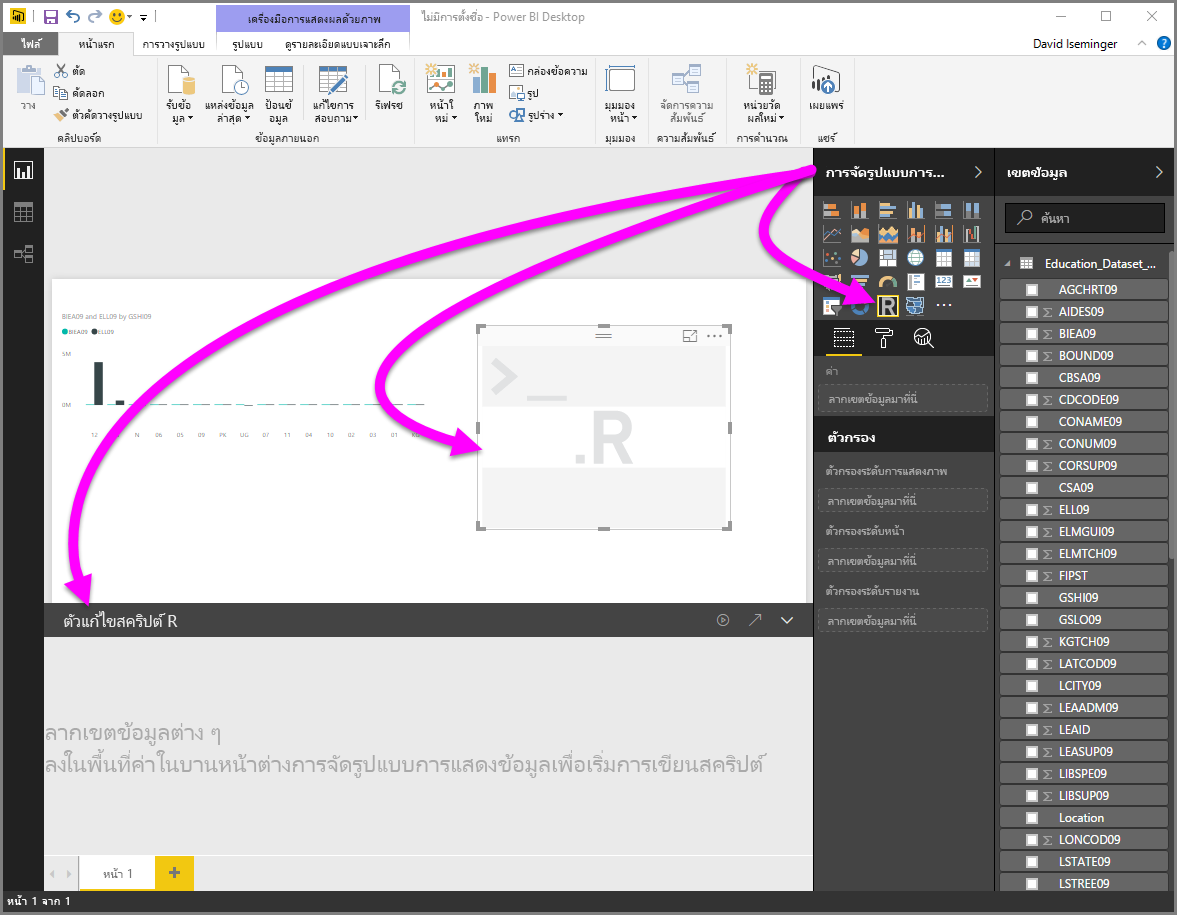
เลือกเขตข้อมูลบางอย่างจากบานหน้าต่าง เขตข้อมูล ที่คุณต้องการใช้งาน ถ้าคุณยังไม่ได้เปิดใช้งานรูปของสคริปต์ คุณจะได้รับพร้อมท์ให้ทําเช่นนั้น
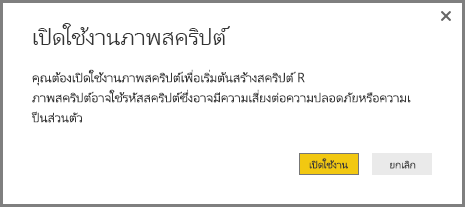
ในตอนนี้ คุณสามารถเลือกเขตข้อมูลที่คุณต้องการใช้ในสคริปต์ R ของคุณได้ เมื่อคุณเลือกเขตข้อมูล เขตข้อมูลตัวแก้ไข สคริปต์ R จะถูกสร้างขึ้นแบบอัตโนมัติโดยยึดตามเขตข้อมูลที่คุณเลือก คุณสามารถสร้าง (หรือวาง) สคริปต์ R ของคุณโดยตรงในบานหน้าต่าง ตัวแก้ไข สคริปต์ R หรือคุณสามารถปล่อยให้ว่างเปล่าก็ได้
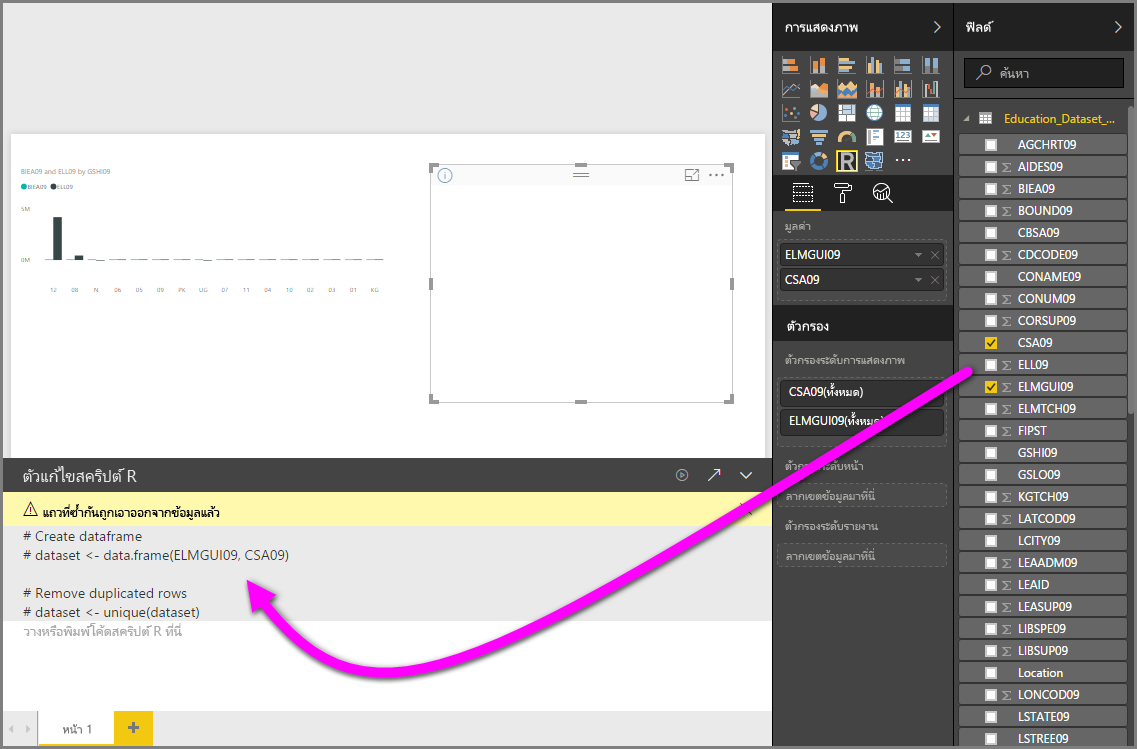
หมายเหตุ
ชนิดการรวมเริ่มต้นสําหรับวิชวล R คือ ไม่ต้องทําการสรุป
ตอนนี้คุณสามารถเปิดใช้ R IDE ของคุณได้โดยตรงจาก Power BI Desktop เลือก ปุ่ม แก้ไขสคริปต์ใน IDE ภายนอก ที่พบบนด้านขวาของ แถบชื่อเรื่อง ตัวแก้ไข สคริปต์ R ดังที่แสดงด้านล่าง
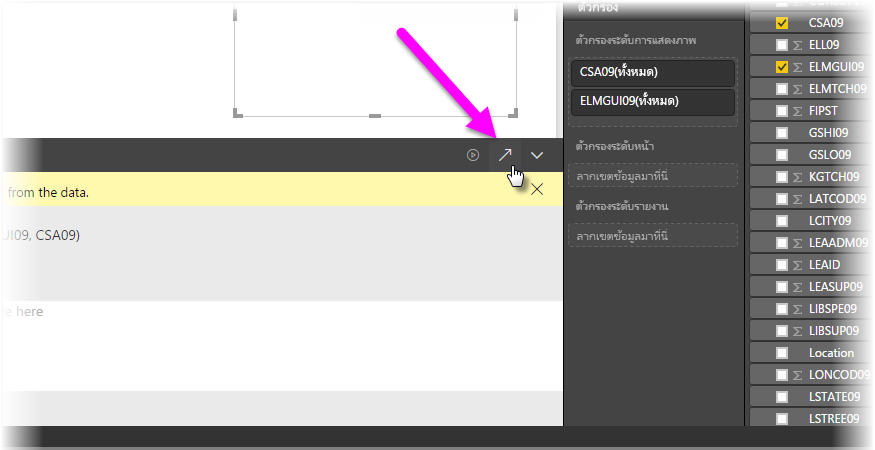
R IDE ของคุณระบุจะเปิดใช้งาน โดย Power BI Desktop ดังที่แสดงในรูปต่อไปนี้ (ในรูป นี้ RStudio เป็น R IDE ค่าเริ่มต้น)
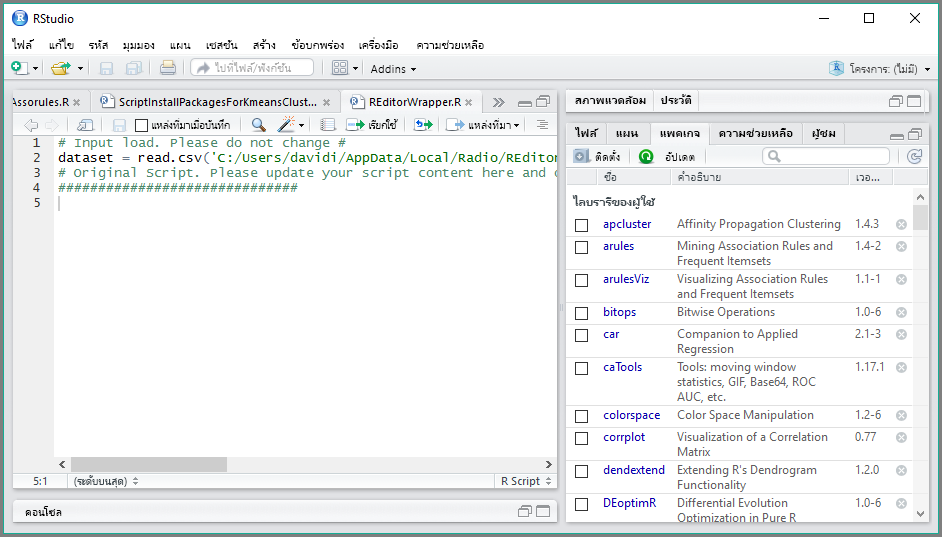
หมายเหตุ
Power BI Desktop เพิ่มสามบรรทัดแรกของสคริปต์ เพื่อให้สามารถนําเข้าข้อมูลของคุณจาก Power BI Desktop เมื่อคุณเรียกใช้สคริปต์
สคริปต์ใด ๆ ที่คุณสร้างขึ้นในบานหน้าต่างตัวแก้ไขสคริปต์ R ของ Power BI Desktop จะปรากฏเริ่มต้นในบรรทัดที่ 4 ใน R IDE ของคุณ ในตอนนี้ คุณสามารถสร้างสคริปต์ R ของคุณใน R IDE เมื่อสคริปต์ R ของคุณเสร็จสมบูรณ์แล้วใน R IDE ของคุณ คุณจําเป็นต้องคัดลอก และวางกลับลงในบานหน้าต่างตัวแก้ไขสคริปต์ R ใน Power BI Desktop ยกเว้นสามบรรทัดแรกของสคริปต์ที่ Power BI Desktop สร้างขึ้นโดยอัตโนมัติ ห้ามคัดลอกสามบรรทัดแรกของสคริปต์กลับเข้าไปใน Power BI Desktop บรรทัดเหล่านั้นถูกใช้เพื่อนําเข้าข้อมูลของคุณไปยัง R IDE ของคุณจาก Power BI Desktop เท่านั้น
ข้อจำกัดที่ทราบ
การเปิดใช้งาน R IDE โดยตรงจาก Power BI Desktop มีข้อจํากัดบางอย่าง:
- ไม่รองรับการส่งออกสคริปต์จาก R IDE ของคุณไปยัง Power BI Desktop โดยอัตโนมัติ
- ตัวแก้ไขไคลเอ็นต์ R (RGui.exe) ไม่ได้รับการสนับสนุน เนื่องจากตัวแก้ไขเองไม่สนับสนุนการเปิดไฟล์
เนื้อหาที่เกี่ยวข้อง
ดูข้อมูลเพิ่มเติมเกี่ยวกับ R ใน Power BI ต่อไปนี้